MFC-J5620DW
FAQ et Diagnostic |
Configurer et utiliser la fonction Numériser vers Réseau (Pour Windows®)
Lorsque vous choisissez Numérisation vers réseau, vous pouvez numériser directement des documents vers un dossier partagé d’un serveur CIFS de votre réseau local ou sur Internet. Les détails requis pour utiliser la fonction Numérisation vers réseau peuvent être saisis depuis la Gestion Basée Web de la machine Brother pour les préconfigurer et les enregistrer dans un profil de Numérisation vers réseau.
Cliquez les étapes ci-dessous:
- Pour configurer les profils pour la fonction Numériser vers Réseau
-
Pour utiliser la fonction Numériser vers Réseau
Pour configurer les profils Réseau pour la fonction Numériser vers Réseau:
- Imprimez le Rapport de Configuration Réseau pour obtenir l'adresse IP de la machine Brother. (Cliquez ici pour apprendre comment imprimer le Rapport de Configuration Réseau.)
-
Ouvrez la Gestion Basée Web sur un ordinateur connecté au même réseau que la machine Brother. Pour utiliser l’application de gestion basée sur le Web, ouvrez un navigateur Web (tel que Internet Explorer) et entrez l'adresse IP de la machine Brother qui se trouve sur la page de configuration réseau. Par exemple "http://xxx.xxx.xxx.xxx" (où xxx.xxx.xxx.xxx correspond à l’adresse IP de votre appareil Brother).
Si vous aviez préalablement réglé un mot de passe sur la carte réseau, entrez-le dans le champ Connexion puis pressez
 . Par défaut, aucun mot de passe n'est programmé.
. Par défaut, aucun mot de passe n'est programmé.
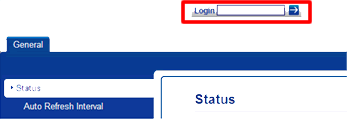
- Cliquez l'onglet Numériser.
- Sélectionnez Scan vers FTP/Réseau dans la barre de navigation gauche.
- Sélectionnez l'option Réseau pour le profil que vous voulez utiliser.
-
Sous Créez nom fichier défini par l'utilisateur, vous pouvez entrer un nom de fichier a utiliser comme préfixe pour les documents numérisés. Vous pouvez également stocker deux noms de fichier définis par l’utilisateur en plus des sept noms de fichier prédéfinis.
Un maximum de 15 caractères peut être entré. Si vous effacez un champ qui est utilisé, il sera automatiquement changé sur "Nom de Noeud".
N'utilisez pas de caractères spéciaux pour le nom de fichier (par exemple: ?, /, \, ou *). - Une fois que vous avez fait les modifications, cliquez sur Envoyer.
- Cliquez Scan vers profil FTP/Réseau dans la barre de navigation gauche.
- Cliquez le Nom de Profil que vous voulez configurer et modifier les paramètres.
-
Entrez les informations suivantes:
Nom du profil:
Saisissez le nom de profil que vous souhaitez (15 caractères max.). utiliser pour le profil de Numérisation vers réseau. La machine l'affichera sur l'écran LCD.
Adresse de l'hôte:
Entrez l'adresse de l'hôte (par exemple: monpc.exemple.com; jusqu'à 64 charactères) ou l'adresse IP du serveur CIFS (par exemple: 192.23.56.189).
Répertoire enregistrement:
Saisissez le chemin d'accès (jusqu'à 60 charactères) sur le serveur CIFS où vous voulez envoyer vos données numérisées.
Nom de fichier:
Choisissez le nom de fichier que vous voulez utiliser comme préfix pour le document numérisé parmis les sept noms prédéfinis ou les deux noms personnalisés. Le nom de fichier qui sera utilisé pour votre document sera le nom de fichier que vous avez sélectionné, plus les 6 derniers chiffres du compteur du scanner à plat/chargeur de documents, plus l’extension du fichier (par exemple, Estimation098765.pdf).
Qualité:Sélectionnez la qualité de la numérisation. Si vous choisissez l'option Sélection Utilisateur, la machine vous demandera de sélectionner la qualité à chaque fois que vous utiliserez le profile.
Type de fichier:
Choisissez le type de fichier que vous souhaitez utiliser pour le document numérisé. Si vous choisissez l'option Sélection Utilisateur, la machine vous demandera de sélectionner le paramètre à chaque fois que vous utiliserez le profile.
Format numérisation:Choisissez le format de votre document. Ceci est nécessaire pour s'assurer que le document sera numérisé dans le format correct.
Réglage papier long:Si vous voulez numériser avec l'ADF des documents imprimés sur du papier long, choisissez Oui. (disponible que sur certains modèles)
Supprimer page blanche:Si vous voulez supprimer les pages blanches du document, choisissez Oui. (disponible que sur certains modèles)
Supprimer la couleur de fond:Choisissez dans le niveau dans la liste déroulante. Vous pouvez utiliser cette fonction pour supprimer la couleur de fond des documents afin de rendre les données numérisée mieux lisibles.
Utiliser le code PIN pour authentification:
Si vous souhaitez protéger le profil, choisissez Oui et saisissez un code PIN à 4 chiffres dans Code PIN.
Nom de l'utilisateur:
Tapez le nom de l'utilisateur (jusqu'à 96 charactères) qui a la permission d'écrire dans le répertoire spécifié dans le champ Répertoire enregistrement. Si le nom de l'utilisateur fait partie d'un domaine, tapez le nom de l'utilisateur dans l'un des formats suivants: utilisateur@domain ou domain\utilisateur
Mot de passe/Retapez le mot de passe:
Entrez le mot de passe qui a été enregistré sur le serveur CIFS pour l’appareil (32 caractères maximum).
- Cliquez Envoyer.
- Vous devez configurer le protocole SNTP (serveur de temps réseau) ou définir correctement la date, l’heure et le fuseau horaire sur le panneau de commande pour l’authentification. L'heure doit correspondre à l'heure réglée sur le serveur CIFS.
Pour utiliser la fonction Numériser vers Réseau:
- Chargez le document.
-
Pressez
 (Numériser).
(Numériser). -
Faites glisser le doigt vers la Gauche ou la Droite pour afficher
 (vers réseau).
(vers réseau). -
Pressez
 (vers réseau).
(vers réseau).
L'icône se déplace au centre et s'illumine en bleu. - Pressez OK.
- Pressez Flèche Haut ou Bas pour choisir un des profils réseau affichés. Si l'écran vous demande d'entrer un code PIN, entrez le code PIN à quatre chiffres pour l'ordinateur cible et pressez OK.
-
Faites une des choses suivantes:
- Si le profil Numériser vers Réseau est terminé, passez à l'étape 8.
- Si le profil Numériser vers Réseau n'est pas terminé, l'écran LCD vous demande d'entrer les informations manquantes. Lorsque vous avez terminé, continuez à l'étape 8.
-
Appuyez sur Marche pour commencer la numérisation.
Le message Connexion s'affiche sur l'écran LCD. Lorsque la connexion au serveur réseau est réussie, l’appareil lance le processus de numérisation.
